- Автор Lauren Nevill [email protected].
- Public 2023-12-16 18:53.
- Акыркы өзгөртүү 2025-01-23 15:21.
Тилекке каршы, көптөгөн блог жүргүзүү платформаларынын стандарттуу иштеши айрым жөнөкөй кадамдарга жол бербейт. Бирок html режиминде башка сайттардан коддорду өз алдынча кошууга болот.
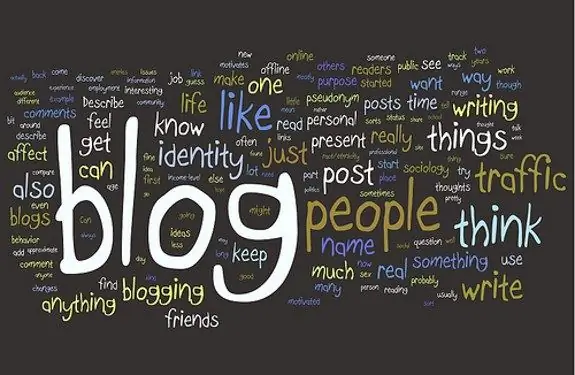
Ал зарыл
Блог жүргүзүү платформасында өз вебсайтыңыз
Нускамалар
1 кадам
Ар бир блогдун смайликтерди камтыган стандарттуу сүрөттөрү бар. Бирок колдонуучулардын айрымдары колобок жылмаюусун, ал эми башкаларына кесиптештери жагат. Азыркы учурда, мындай сүрөттөрдү блогуңуздун html редактору туура колдонулган шартта каалаган сайтынан кошууга болот.
2-кадам
Мисал катары WordPress платформасындагы блог колдонулат. Биринчи кезекте, администратордун панелине кирүү мүмкүнчүлүгүн алышыңыз керек. Бул үчүн сайтка кирип, курсорду дарек тилкесине жылдырып, "/ wp-admin" командасын тырмакчага кошпой эле коюңуз. Сизге колдонуучунун аныктыгын текшерүү барагы берилет. Колдонуучу атыңызды (көбүнчө админ) жана паролду киргизиңиз.
3-кадам
Андан кийин, сол тилкеде "Жазуу кошуу" баскычын тандап, html редакторуна өтүңүз. Визуалдык редакторго көчүрүлгөн код туура көрсөтүлбөйт деп дароо айтыш керек. Бул эки редактордун жөнөкөй айырмачылыгы, html редакторунун куралдар панелиндеги баскычтары кыйла аз.
4-кадам
Эми кодду көчүргүңүз келген баракчага өтүңүз. Коддун форматына көңүл буруңуз, bb коду жана HTML коду бар. Сиз акыркы опцияны көчүрмө баскычтарын же барактын контексттик менюсун колдонуп көчүрүшүңүз керек. Көчүрүү Ctrl + C же Ctrl + Insert кыска баскычтарын басуу аркылуу жүргүзүлөт.
5-кадам
Сайтыңыздагы барак редакторуна кайтып, объектини буферге чаптаңыз. Ал үчүн Ctrl + V же Shift + Insert баскычтарын басыңыз. Ошондой эле, контексттик менюдан "Вставка" командасын колдонсоңуз болот. Беттеги сүрөттү көрүү үчүн "Көрүү" баскычын чыкылдатыңыз. Жаңы барактын алдын-ала көрүнүшү жаңы өтмөктө же жаңы терезеде пайда болот. Эгер анын мазмунуна ыраазы болсоңуз, Жарыялоо баскычын чыкылдатыңыз.






